 Tutoriel système
Tutoriel système
 Linux
Linux
 Comment personnaliser l'option Nouveau document Word dans le menu contextuel d'Ubuntu 17.10 ?
Comment personnaliser l'option Nouveau document Word dans le menu contextuel d'Ubuntu 17.10 ?
Comment personnaliser l'option Nouveau document Word dans le menu contextuel d'Ubuntu 17.10 ?
Jan 02, 2024 pm 08:11 PMWord, Excel et d'autres logiciels bureautiques sont très couramment utilisés. Si vous souhaitez ajouter un nouveau document Word au menu contextuel pour une utilisation facile, jetons un œil au didacticiel détaillé ci-dessous.
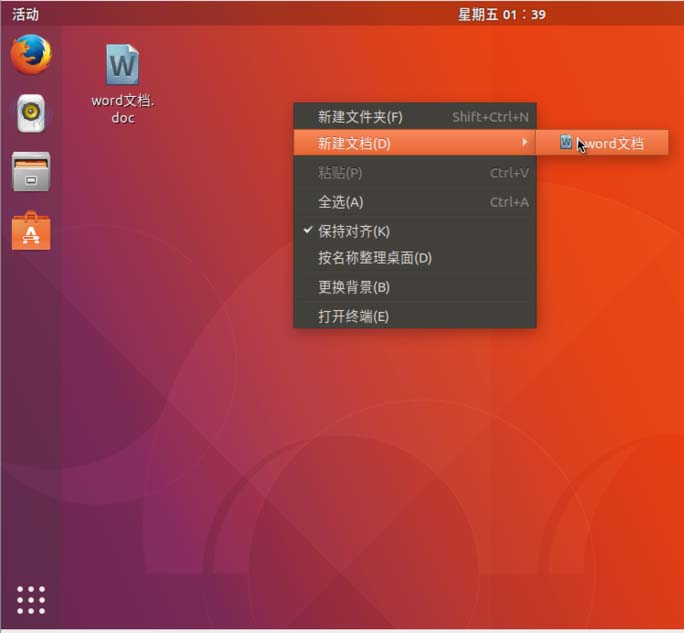
1. Créez un document Word vierge.
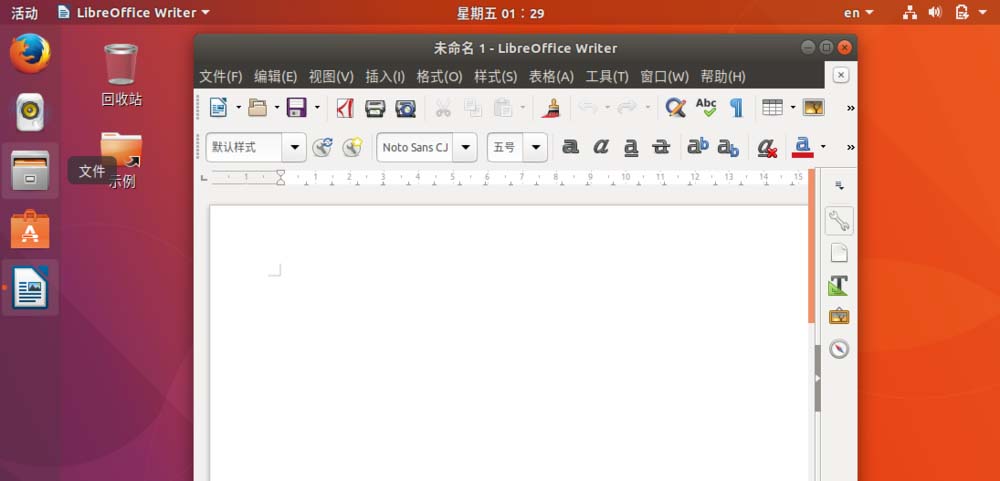
2. Sélectionnez "Enregistrer sous", sélectionnez le format de mot requis et remplissez le nom.
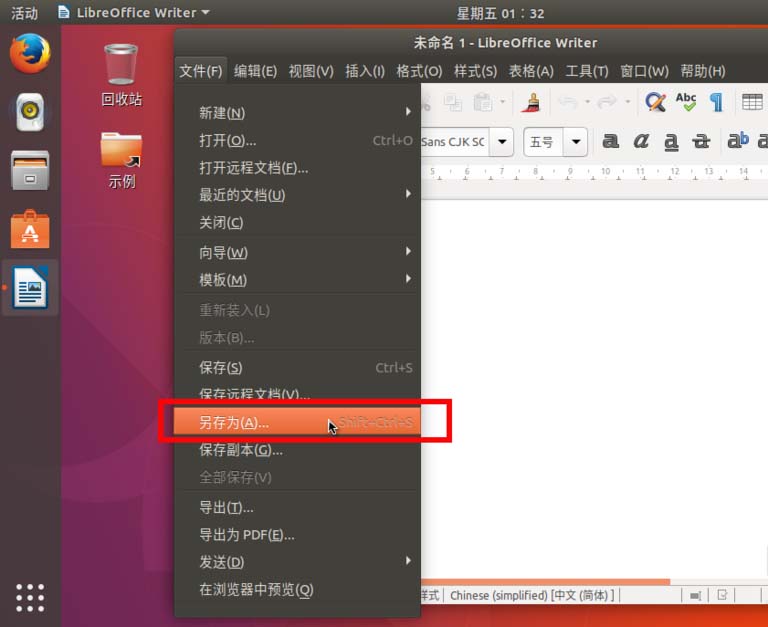
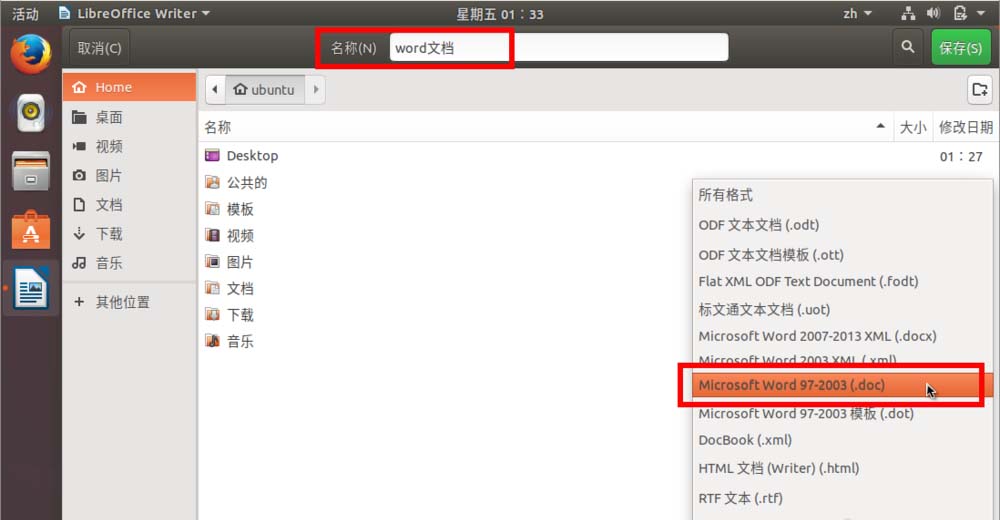
3. Lorsque le message "Confirmer le format du document" apparaît, sélectionnez "Utiliser Microsoft Word...".
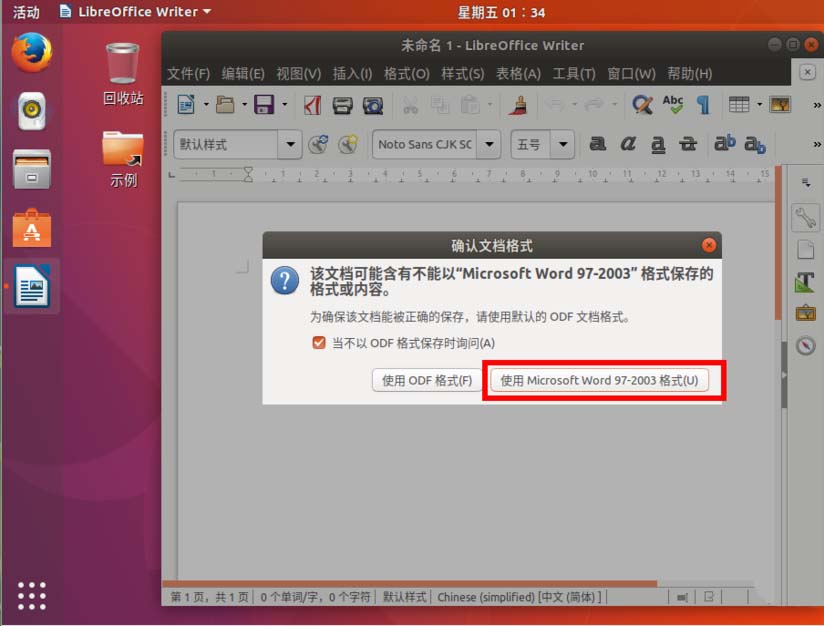
4. Ensuite, nous obtiendrons un document Word.
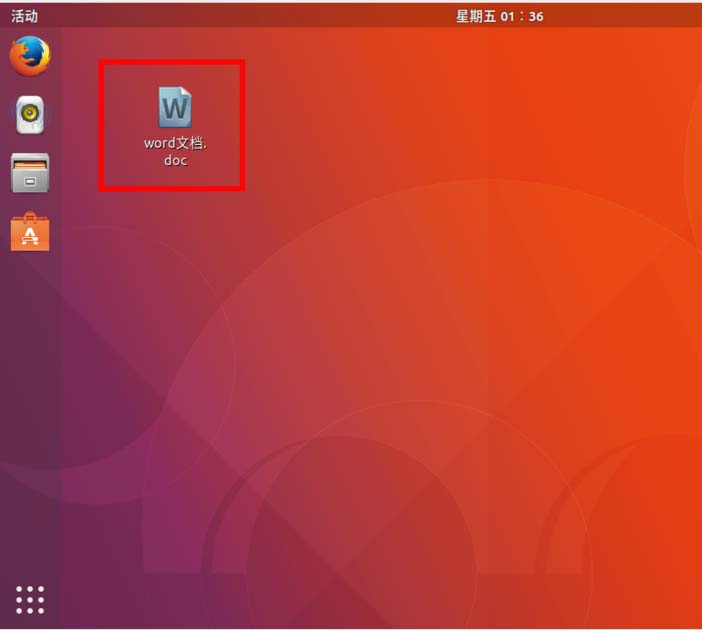
5. Ouvrez le gestionnaire de fichiers, ouvrez le dossier « HOME », recherchez-y « template », puis faites glisser et déposez le document Word dedans.
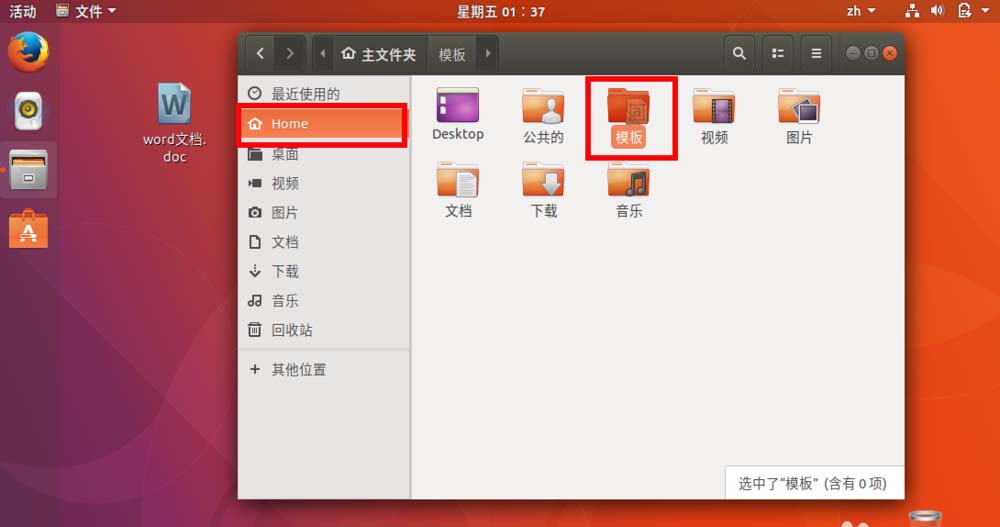
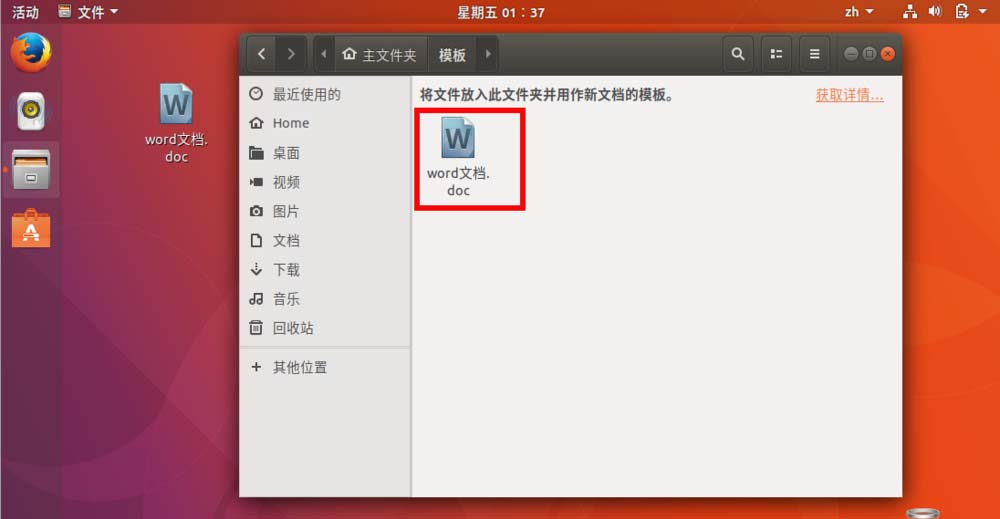
6. Maintenant, nous nous déconnectons du bureau de l'utilisateur et rentrons à nouveau pour faire un clic droit pour créer un nouveau document Word.
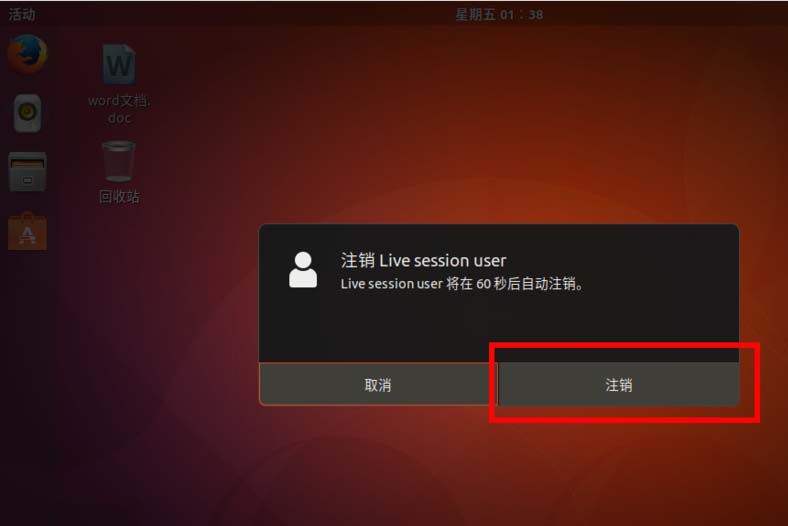
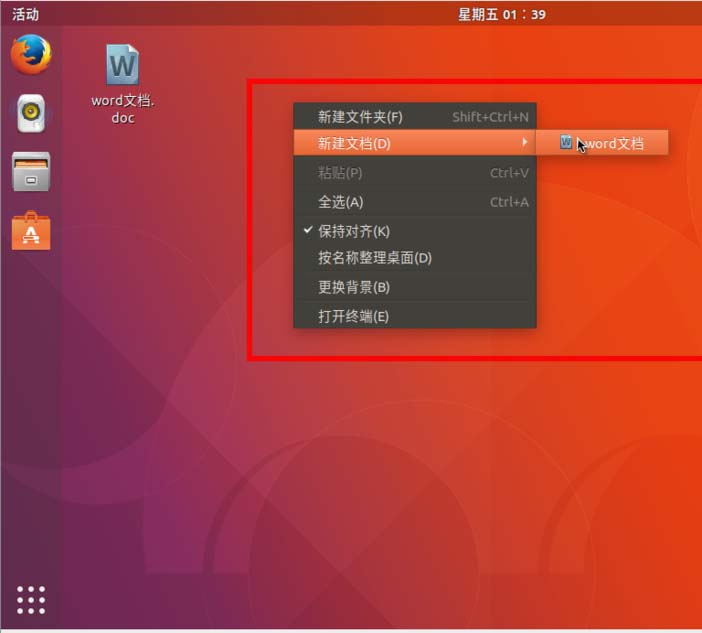
Ce qui précède est le contenu détaillé de. pour plus d'informations, suivez d'autres articles connexes sur le site Web de PHP en chinois!

Article chaud

Outils chauds Tags

Article chaud

Tags d'article chaud

Bloc-notes++7.3.1
Éditeur de code facile à utiliser et gratuit

SublimeText3 version chinoise
Version chinoise, très simple à utiliser

Envoyer Studio 13.0.1
Puissant environnement de développement intégré PHP

Dreamweaver CS6
Outils de développement Web visuel

SublimeText3 version Mac
Logiciel d'édition de code au niveau de Dieu (SublimeText3)

Sujets chauds
 Comment annuler le retour à la ligne automatique dans Word
Mar 19, 2024 pm 10:16 PM
Comment annuler le retour à la ligne automatique dans Word
Mar 19, 2024 pm 10:16 PM
Comment annuler le retour à la ligne automatique dans Word
 Connectez-vous à Ubuntu en tant que superutilisateur
Mar 20, 2024 am 10:55 AM
Connectez-vous à Ubuntu en tant que superutilisateur
Mar 20, 2024 am 10:55 AM
Connectez-vous à Ubuntu en tant que superutilisateur
 Explication détaillée de la façon d'afficher la règle dans Word et de la façon d'utiliser la règle !
Mar 20, 2024 am 10:46 AM
Explication détaillée de la façon d'afficher la règle dans Word et de la façon d'utiliser la règle !
Mar 20, 2024 am 10:46 AM
Explication détaillée de la façon d'afficher la règle dans Word et de la façon d'utiliser la règle !
 Comment ajouter une signature manuscrite à un document Word
Mar 20, 2024 pm 08:56 PM
Comment ajouter une signature manuscrite à un document Word
Mar 20, 2024 pm 08:56 PM
Comment ajouter une signature manuscrite à un document Word
 Comment définir les marges de page pour Word
Mar 19, 2024 pm 10:00 PM
Comment définir les marges de page pour Word
Mar 19, 2024 pm 10:00 PM
Comment définir les marges de page pour Word
 Comment tracer une ligne pointillée dans Word
Mar 19, 2024 pm 10:25 PM
Comment tracer une ligne pointillée dans Word
Mar 19, 2024 pm 10:25 PM
Comment tracer une ligne pointillée dans Word
 Comment installer Angular sur Ubuntu 24.04
Mar 23, 2024 pm 12:20 PM
Comment installer Angular sur Ubuntu 24.04
Mar 23, 2024 pm 12:20 PM
Comment installer Angular sur Ubuntu 24.04
 Comment trier automatiquement les numéros de série de mots
Mar 20, 2024 pm 09:20 PM
Comment trier automatiquement les numéros de série de mots
Mar 20, 2024 pm 09:20 PM
Comment trier automatiquement les numéros de série de mots






